Uno de los tutoriales más solicitados aquí en el blog es cómo usar las Funciones SI Y y O en Excel. Mucha gente tiene esta duda. Para facilitar su comprensión, le digo que antes de seguir leyendo esto, lea nuestro artículo sobre la función SI, Y y la función O en Excel por separado
Listo. Ahora que sabe cómo funciona cada una de estas funciones en Excel, es hora de usarlas de forma combinada.
Funciones SI Y y O en Excel – Función Y
El primer ejemplo es el uso de la función SI con Y. Los estudiantes recibieron los resultados como aprobado o reprobado. Para aprobar, el alumno debe tener un promedio de 7 o más y sus ausencias no pueden ser superiores al 25%.
Haga clic en la celda I3 y escriba = SI(
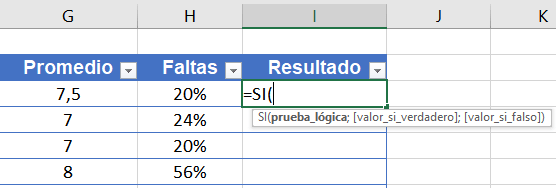
Ahora llame a la función Y(
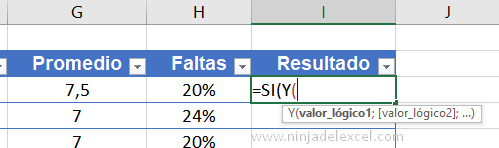
Ingrese las pruebas lógicas (G3> =7;H3<25%):
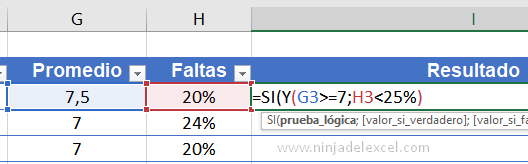
Entonces le estamos diciendo a Excel que el Promedio debe ser igual o mayor a 7 y sus ausencias no pueden ser mayores al 25%.
Si la función Y analiza ambas pruebas como verdaderas, debería devolver «Aprobado»; de lo contrario, «Reprovado»:
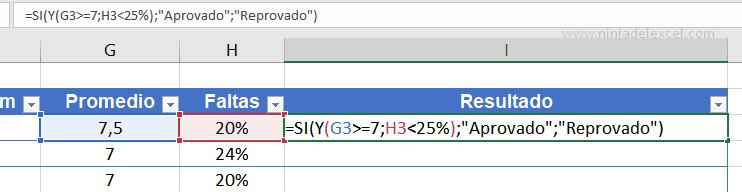
Presione Enter:
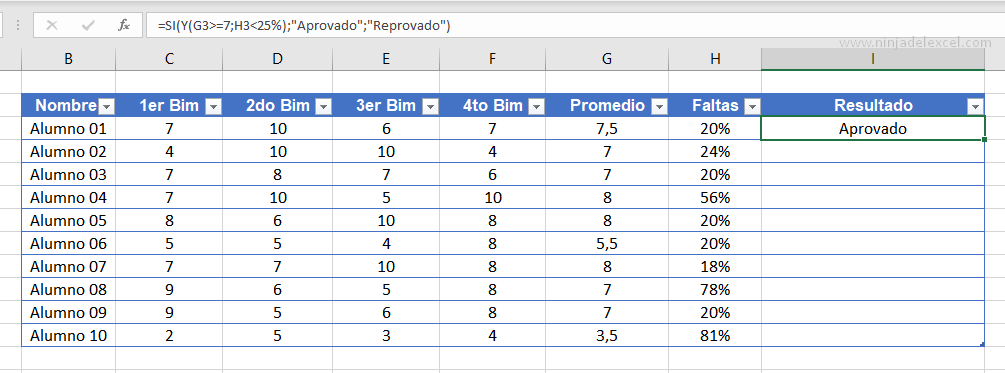
Utilice el controlador de llenado para completar su tarea:
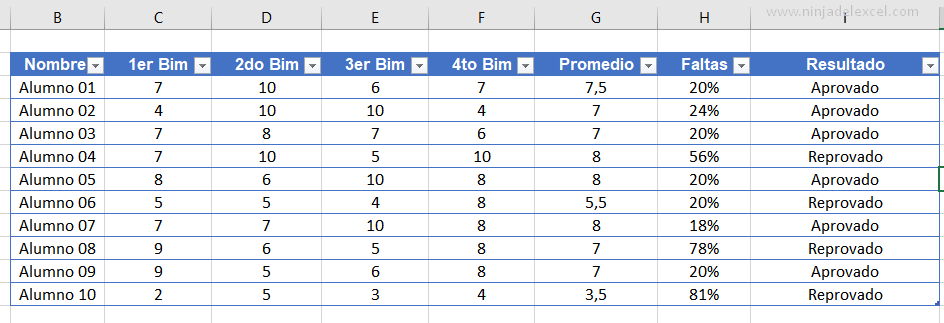
Reciba Contenido de Excel
Registre su E-mail aquí en el blog para recibir de primera mano todas las novedades, post y video aulas que posteamos.
¡Su correo electrónico está completamente SEGURO con nosotros!
Es muy importante que me agregues a la lista de tus contactos para que los siguientes E-mails no caigan en el spam, Agregue este: E-mail: edson@ninjadelexcel.com
Funciones SI Y y O en Excel – Función O
Nuestra función O está en la hoja de cálculo SI con O:
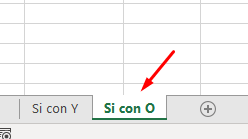
Vea que tenemos una lista con datos de vendedores. Se otorgará una bonificación a un empleado que logre AL MENOS UNO de las metas.
Las metas son: lápiz, R $ 250,00 o más. Borrador, R $ 300,00 o Lapicero , R $ 400,00 o más.
Haga clic en la celda F3 y escriba =SI(
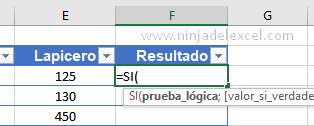
LLame a la Función O
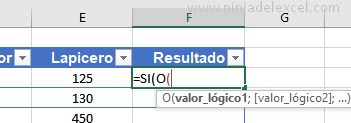
Ingrese las pruebas lógicas: (C3>=250;D3>=300;E3>=400):
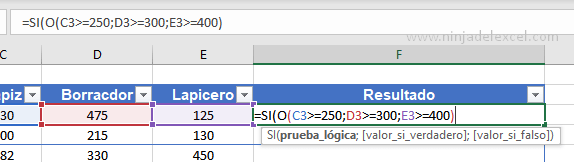
Si el vendedor logra al menos uno de los objetivos, el resultado debería ser; «Bonificación», de lo contrario debería ser «Sin bonificación»:

Presione Enter:
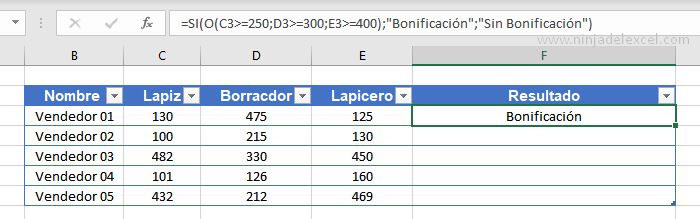
Utilice el controlador de llenado para completar su tarea:
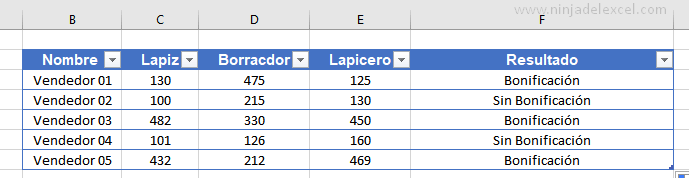
Deja tu comentario sobre la función.
Curso de Excel Básico, Intermedio y Avanzado:
Pronto, ¡Cursos de Excel Completo! Continúa leyendo nuestros artículos y entérate un poco más de lo que hablaremos en nuestra aulas virtuales.
Si llegaste hasta aquí deja tu correo y te estaremos enviando novedades.
¿Qué esperas? ¡Regístrate ya!
Accede a otros Tutoriales de Excel
- Función BUSCARX con Comodín en Excel – Ninja Del Excel
- Función BUSCARV CON SI.ERROR en Excel – Ninja Del Excel
- Función BUSCAR en Excel: Paso a Paso Completo – Ninja Del Excel
- Característica Increíble con BUSCARX: Paso a paso – Ninja Del Excel
- Consolidar Hojas de Cálculo con BUSCARV en Excel – Ninja Del Excel
- BUSCARV con SI en Excel – Paso a Paso – Ninja Del Excel
- Cómo Seleccionar Todo en Excel: Aprenda – Ninja Del Excel

















Permalink
Super interesante el articulo!!!